Полезные утилиты для интернет-пользователей
Оптимизация интернет-соединения
Мониторинг интернет-соединения
Большинство начинающих интернет-пользователей при работе во Всемирной сети ограничиваются возможностями операционной системы Windows и пакета Internet Explorer. И это неудивительно, ведь ОС Windows установлена на подавляющем большинстве компьютеров, а названный браузер входит в поставку операционной системы. Кроме того, в Windows предусмотрены некоторые возможности для управления работой в Интернете — например есть встроенный брандмауэр и утилиты командной строки для трассировки и пингования, а также имеются простые средства для работы с закладками, встроенные в Internet Explorer. Да и Internet Explorer со своими функциями справляется неплохо: весьма корректно отображает web-страницы и сравнительно стабильно и быстро работает.
Спектр возникающих у интернет-пользователей задач на практике оказывается гораздо шире, нежели обычный онлайновый просмотр web-страниц. Например, для быстрого серфинга следует оптимизировать соединение, в случае проблем с интернет-доступом полезно провести трассировку прохождения пакетов, для более быстрой загрузки web-страниц лучше отказаться от рекламы, для более эффективного управления закладками стоит прибегнуть к возможностям менеджера закладок и т.д. Для решения подобных задач требуется привлечение дополнительных утилит — их рассмотрением мы и займемся в данной статье.
Оптимизация интернет-соединения
Windows при установке параметров стека протоколов TCP/IP не принимает в расчет ряд факторов, таких, например, как качество связи на телефонной линии или сетевые параметры, используемые провайдером услуг Интернета. Поэтому скорость интернет-соединения оказывается ниже, чем могла бы быть, в то же время при верной установке параметров есть вероятность возрастания скорости передачи данных.
Однако средствами Windows настроить данные параметры непросто, ведь придется вносить изменения непосредственно в системный реестр. А значит, предполагается наличие соответствующей квалификации и предельная внимательность при редактировании. Кроме того, часть параметров определяется чисто экспериментальным путем в ходе многочисленных экспериментов, на что необходима масса времени. Поэтому разумнее прибегнуть к помощи подходящей специализированной утилиты (такие утилиты часто называют оптимизаторами интернет-соединения), которая самостоятельно подберет оптимальные значения параметров.
Одним из лучших решений для оптимизации интернет-соединения на максимальное быстродействие является сегодня пакет TweakMASTER (http://www.tweakmaster.com — рис. 1). Данное решение поддерживает любой вариант подключения к Интернету: низкоскоростной доступ по коммутируемым каналам связи (dial-up) или широкополосный доступ (по сети кабельного телевидения, по xDSL-технологии, беспроводной радиодоступ) — и позволяет быстро подобрать оптимальные параметры стека протоколов TCP/IP, используемых для обмена данными в Интернете. Сделать это можно либо с помощью мастера (тогда достаточно указать вариант соединения и выбрать одну из схем оптимизации), либо путем самостоятельной настройки параметров «с нуля» — второй вариант, разумеется, рассчитан лишь на подготовленных пользователей. Независимо от выбранного пользователем варианта оптимизации всегда остается возможность вернуться к предыдущим параметрам соединения (если те обеспечивали лучшее качество связи) или к параметрам, устанавливаемым Windows по умолчанию. Стоит заметить, что для определения скорости соединения с Интернетом при подборе параметров совсем не требуется прибегать к дополнительным решениям, так как в состав TweakMASTER входит соответствующий инструмент. Это позволяет после любой корректировки настроек (вручную либо путем выбора схемы оптимизации) тут же протестировать интернет-соединение и понять, улучшилась или, наоборот, ухудшилась ситуация.
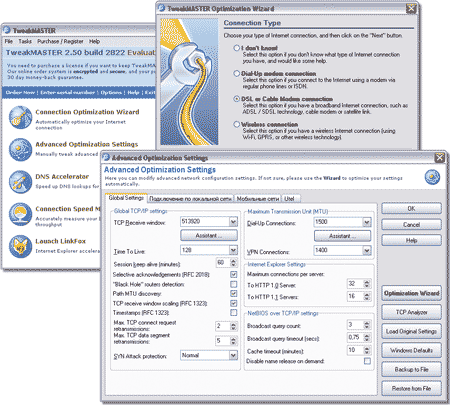
Рис. 1. Оптимизация интернет-соединения через TweakMASTER
В качестве дополнительных наиболее важных возможностей TweakMASTER стоит отметить:
- поддержку популярных утилит Ping и Traceroute, позволяющих выявить причины проблем, возникающих при работе в Интернете;
- фиксирование и отображение в удобном виде всех открытых TCP-соединений, благодаря чему можно зафиксировать все обмены данными по Сети, выполняющиеся без ведома пользователя (это крайне важно в плане безопасности компьютера);
- синхронизацию системного времени с серверами точного времени в Интернете;
- предотвращение разрыва интернет-соединения с провайдером, что актуально для части пользователей, особенно в часы пик, когда инфраструктура провайдера перегружена;
- предоставление пользователю информации о домене или IP-адресе благодаря поддержке программой свыше 200 баз данных WHOIS.
Пакет поставляется в двух редакциях: стандартной — TweakMASTER (1,64 Мбайт, 24,95 долл.) и расширенной — TweakMASTER PRO (2,58 Мбайт, 37,95 долл.). Расширенная версия поддерживает технологию LinkFox, позволяющую ускорить интернет-серфинг за счет упреждающего чтения web-страниц, а также включает известную утилиту DU Meter, используемую в качестве инструмента для ведения статистики интернет-соединений.
Более дешевым альтернативным решением может стать использование программы от российских разработчиков — Auslogics BoostSpeed (http://www.auslogics.com/boost-speed/ru/; 2,8 Мбайт; 250 руб. — рис. 2). Назначение данной утилиты — оптимизация системы на максимальную производительность, а возможность ускорения интернет-соединения — лишь одна из предоставляемых пользователю функций. AusLogics BoostSpeed позволяет оптимизировать параметры стека протоколов TCP/IP через встроенный мастер (что очень просто, поскольку достаточно указать тип соединения) либо путем непосредственной настройки наиболее важных TCP/IP-параметров. Кроме того, утилита может увеличить скорость загрузки страниц за счет DNS-кэширования и блокировки рекламы.
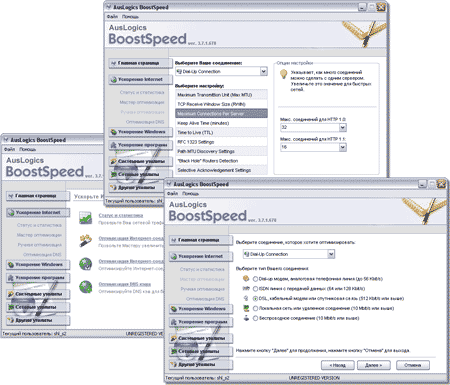
Рис. 2. Оптимизация интернет-соединения средствами
Auslogics BoostSpeed
Мониторинг интернет-соединения
Как правило, большинство пользователей не ведут собственный учет своих интернет-соединений, ограничиваясь просмотром интернет-статистики на сайте провайдера. Это, конечно, более простой, но не лучший способ — гораздо разумнее воспользоваться специальной утилитой, которая позволит параллельно вести свою статистику. Тогда вы всегда сможете точно знать, когда и сколько времени вы работали в Сети, какова была реальная скорость соединения, сколько вы потратили входящего или исходящего трафика и в какую сумму вам это удовольствие обошлось. Это позволит выяснить, какие из ваших действий требуют большего либо меньшего объема трафика, и учитывать в дальнейшем данный факт (а значит, не расходовать зря свои деньги) — например автоматически отключаться от Сети при плохом качестве связи, внести некоторые коррективы в процесс интернет-серфинга и т.п.
Кроме того, личная статистика может оказаться полезной и в другом отношении. Вполне возможно, что, проанализировав ее, вы поймете необходимость перенастройки используемого интернет-соединения (если оно настроено неоптимальным для вашего компьютера образом), заметите чрезмерную активность компьютера в моменты нахождения в Сети (что может объясняться появлением на компьютере spyware-компонентов), обнаружите расхождения при сравнении личной статистики со статистикой провайдера (это возможно в случае, если ваш пароль и логин используется кем-то кроме вас) и примете соответствующие меры.
Решений для проведения мониторинга интернет-соединений на рынке очень много — выбор нужного определяется стоящими перед пользователем задачами. Так, если требуется лишь мониторинг трафика и финансов с учетом тарифов провайдера, то одним из возможных решений может стать недорогая русскоязычная программа Internet Connection Counter (http://www.counterslab.com/connectr.htm, 718 Кбайт; 270 руб. — рис. 3). Утилита ведет учет времени, трафика и денежных затрат при работе в Интернете как по модемному (dial-up, GPRS и пр.) соединению, так и через шлюз локальной сети LAN. Она поддерживает работу с несколькими соединениями (провайдерами) со своими настройками и общим денежным счетом и позволяет устанавливать для провайдеров практически любой из используемых на практике тарифных планов (с оплатой за время, за трафик, через интернет-карту и пр.). Вся информация по каждому из соединений фиксируется и предоставляется пользователю в виде очень подробного отчета, в котором указывается время соединения, входящий и исходящий трафик, денежные затраты, остаток денег на счету провайдера, в случае установленного лимита — остаток времени и входящего трафика для текущей сессии и т.д. Возможна настройка программы на контроль качества связи и информирование пользователя и/или разрыв связи при отсутствии обмена пакетами в течение заданного пользователем промежутка времени, а также пингование удаленных адресов.
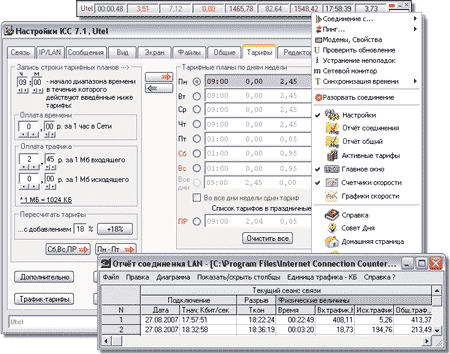
Рис. 3. Ведение интернет-статистики с помощью
Internet Connection Counter
При необходимости получения расширенной информации по входящему и исходящему трафику стоит обратить внимание на приложение Onlineeye Pro (http://www.pmasoft.net/englisch/onlineeye_prof.htm; 3,31 Мбайт; 15,95 евро — рис. 4). Правда, данная утилита англоязычная, да и вести учет тарифов провайдера она не умеет (а значит, время/мегабайты переводить в деньги вам придется самостоятельно), но зато предоставляет гораздо более информативные отчеты по трафику. Onlineeye Pro ведет мониторинг интернет-соединений (как для dial-up-соединения, так и при подключении по сети кабельного телевидения или DSL-технологии или даже просто при передаче данных в локальной сети) и позволяет оценить качество связи в любой момент. Информация предоставляется как в текстовом виде, так и в виде графиков с отображением детальной информации за любой временной период (день, месяц, год). При этом утилита указывает не только входящий/исходящий трафик, но и среднюю скорость соединения, что позволяет сориентироваться, насколько провайдер ограничивает полосу пропускания, а также ведет полную статистику всех подключений и информацию по ним представляет отдельно, что позволяет легко выявлять ситуации несанкционированного использования пользовательских парольных данных. Не менее интересно и то, что Onlineeye Pro ведет учет всей имевшей место на компьютере интернет-деятельности, фиксируя все приложения, обращающиеся к Интернету, что помогает вовремя выявлять spyware-компоненты, передающие в Сеть конфиденциальную пользовательскую информацию, а также включает утилиты ping, whoise и trace, что позволяет проводить соответствующие сетевые операции.
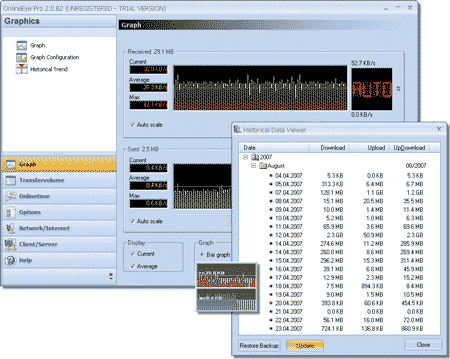
Рис. 4. Мониторинг интернет-соединений средствами Onlineeye Pro
А если вы хотите знать более точную информацию обо всех проявляющих активность приложениях, то стоит обратить внимание на пакет NetLimiter (http://www.netlimiter.com/ — рис. 5), представляющий собой простой и удобный инструмент для мониторинга трафика по приложениям. С его помощью несложно выяснить, какие программы обращаются в Интернет во время работы в Сети, и посмотреть, в какое время и сколько трафика было потрачено тем или иным приложением. Причем программа отображает не только активность программ в режиме реального времени, но и хранит зафиксированную информацию, и пользователю не составит труда, например, узнать, сколько мегабайт перекочевало у него по почте за месяц или даже за год. Подобный контроль трафика позволяет вовремя выявить все подозрительные процессы, ведущиеся в Интернете за спиной пользователя, понять, сколько трафика потребляется той или иной программой, и при желании скорректировать свои действия, отдав предпочтение, например, приложениям, потребляющим меньший объем трафика. Кроме того, коммерческие версии NetLimiter позволяют не только анализировать трафик, но и управлять им, контролируя скорость загрузки и отправки информации каждым из приложений. Это позволит организовать интернет-деятельность более эффективно, разумно распределив ресурсы — назначив гарантированную ширину канала и лимит скорости для всех использующих Интернет приложений. При необходимости можно даже запретить отдельным приложениям доступ в Сеть, настроив соответствующие правила во встроенном брандмауэре.
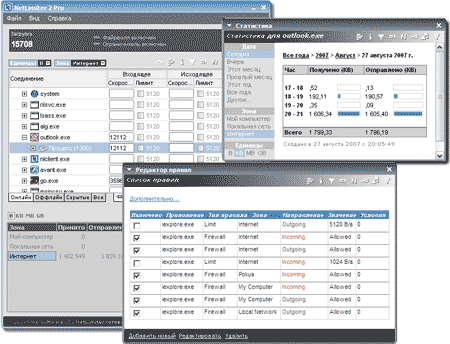
Рис. 5. Мониторинг приложений в пакете NetLimiter Pro
Пакет представлен в трех версиях: двух платных — полнофункциональной NetLimiter Pro (29,95 долл.; 2,58 Мбайт) и облегченной NetLimiter Lite (16,95 долл.; 2,2 Мбайт) и бесплатной NetLimiter Monitor (2,26 Мбайт). Возможности бесплатной версии ограничены мониторингом трафика и детальной статистикой интернет-активности приложений. А версия NetLimiter Lite обеспечивает проведение мониторинга трафика и позволяет вводить ограничения на трафик.
Диагностика Сети
В Windows предусмотрен набор утилит для диагностики Сети, точнее для проведения трассировки маршрута пакетов в Интернете и проверки работоспособности того или иного узла, но данные утилиты (Tracert и Ping) запускаются из командной строки. Это не очень удобно, так как при запуске соответствующих команд требуется использовать параметры, которые нужно помнить либо каждый раз смотреть в справке. Кроме того, системные утилиты выдают минимум результатов и только в текстовом виде, а представленная подобным образом информация гораздо сложнее для восприятия. Гораздо информативнее и удобнее в применении специализированные утилиты, способные проследить путешествие данных по Сети и по его IP-адресу сообщить дополнительную информацию о хосте. Подобные утилиты могут оказаться весьма полезными для быстрого анализа и идентификации источника сетевых проблем. В частности, они могут пригодиться для определения географического положения хоста по IP-адресу (полезно для выхода на источник вторжения в систему), обнаружения источника нежелательных писем и запросов к серверу, диагностики проблем доставки электронной почты, прояснения ситуации (жив ли удаленный сервер) и т.п.
Одним из лучших решений для подобной диагностики Сети является пакет VisualRoute 2007 (http://www.visualroute.com/index.html; 4,1 Мбайт — рис. 6), отличающийся высокой скоростью проведения визуальной трассировки прохождения пакетов. Он отображает маршрут их прохождения на карте мира и выводит список узлов, через которые проходят пакеты, сопровождая данный список рядом дополнительной информации (адрес узла, место расположения узла в сети и т.д.). Параллельно строится графическая схема времени прохождения пакетов. Помимо трассировки, VisualRoute позволяет получить дополнительную информацию в отношении любого из узлов (загружаемую из информационного сервиса WHOIS) и может проверить доступность конкретного узла (команда Ping).
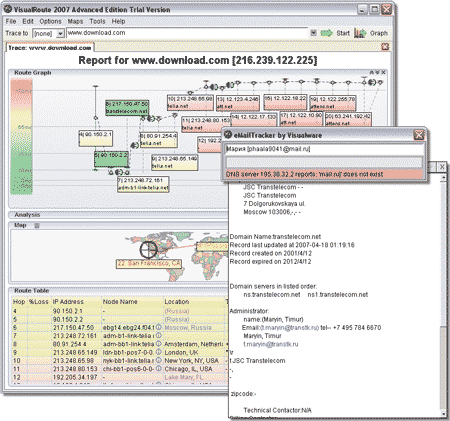
Рис. 6. Диагностика Сети средствами в VisualRoute
Пакет поставляется в нескольких редакциях. На домашних пользователей рассчитаны платная версия Personal (49,95 долл.) и бесплатная Lite. Возможности бесплатной версии ограничены графическим отображением пути прохождения пакетов (область Route Graph).
Другим интересным решением для визуальной трассировки является пакет 3D Traceroute (http://www.d3tr.de/index.html; 973 Кбайт — рис. 7), отображающий время прохождения пакетов в виде эффектного трехмерного графика. Данный график, правда, строится не быстро, но зато затем его можно перемещать, поворачивать и масштабировать, а также вывести на печать или сохранить. Параллельно с графиком создается и список узлов с разнообразной справочной информацией. По любому из узлов несложно получить данные сервиса WHOIS. Кроме того, с помощью 3D Traceroute можно просканировать порты, проанализировать заголовки почтовых сообщений на спам (проверка ведется по базе данных RBLs (Realtime Blackhole List), содержащей замешанные в рассылке спама IP-адреса), синхронизировать время, пропинговать конкретный сервер и т.д.
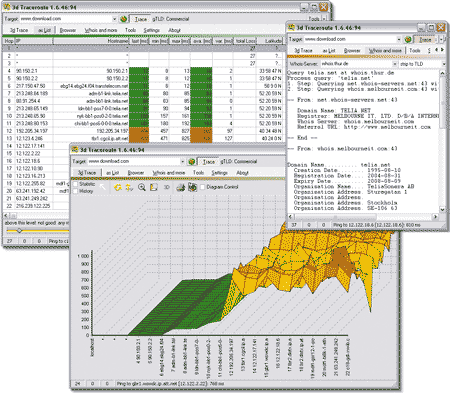
Рис. 7. Диагностика Сети при помощи 3D Traceroute Freeware
Пакет поставляется в двух редакциях: платной 3d Traceroute Pro (23,95 евро) и бесплатной 3d Traceroute Freeware. В бесплатной версии урезаны возможности визуального представления трассировки (не отображается путь прохождения пакетов на карте), нельзя проводить сканирование на WHOIS-данные сразу для нескольких серверов, отсутствует интеграция с почтовыми программами и браузерами и т.д.
В качестве независимой бесплатной альтернативы можно предложить утилиту Visual Trace Route (http://www.softpedia.com/get/Network-Tools/Traceroute-Whois-Tools/Visual-Trace-Route.shtml; 595 Кбайт — рис. 8), представляющую собой простой инструмент для визуальной трассировки прохождения пакетов, результаты которой отображаются в виде списка, и отличающуюся очень высоким быстродействием.
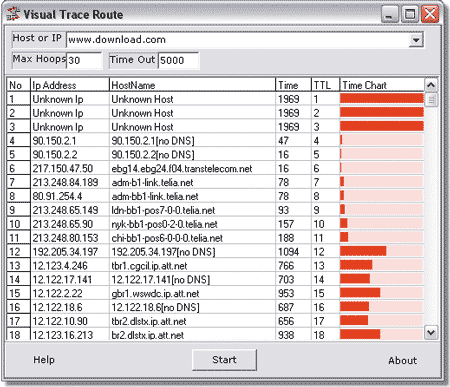
Рис. 8. Визуальная трассировка движения пакетов
в Visual Trace Route
Стоит отметить, что возможности проведения трассировки маршрута пакетов и пингования узлов могут присутствовать и в ряде других решений в качестве дополнительной функциональности. Из вышеназванных программ подобной функциональностью обладает пакет TweakMASTER, включающий поддержку утилит Ping и Traceroute. С его помощью также несложно провести визуальную трассировку либо проверить, жив ли удаленный сервер, — результаты подобной проверки программа представляет в текстовом виде (рис. 9). Кроме того, можно воспользоваться встроенным WHOIS-клиентом и получить данные WHOIS-сервиса по любому из интересующих узлов.
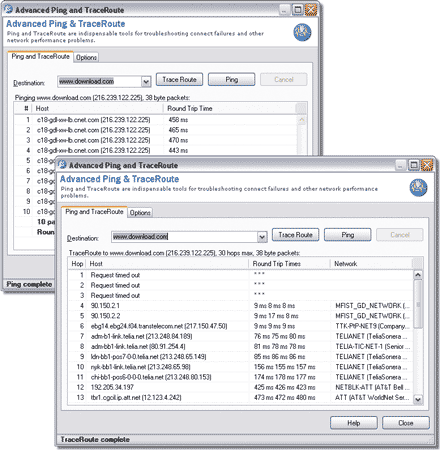
Рис. 9. Пингование и трассировка движения пакетов
с помощью TweakMASTER
Метапоиск
Если вам часто приходится искать информацию в разных поисковых системах, стоит обратить внимание на специализированные программы для проведения метапоиска, благодаря которым подобный поиск станет гораздо более эффективным. Во-первых, не придется вручную проводить поиск по очереди на каждой из интересующих поисковых систем, во-вторых, вы сможете легко избавиться от повторяющихся и неработающих ссылок, в-третьих, результаты метапоиска можно будет сохранить для дальнейшего использования.
В качестве примеров подобных метапоисковых систем можно привести такие решения, как Copernic Agent, FirstStop WebSearch и WebFerret. Все они позволяют искать информацию по ключевым словам либо с применением булевых выражений и производят поиск сразу во многих поисковых системах. Принципиальная разница между ними состоит лишь в числе задействованных поисковых систем, в некоторых различиях интерфейса и особенностях отображения найденной информации. Все остальные функции у названных решений примерно одинаковы: базовыми среди них, помимо собственно поиска, являются открытие любой из найденных ссылок во внешнем браузере и выявление неработающих ссылок с возможностью их удаления. Кроме того, стоит отметить, что метапоисковые системы могут быть платными и бесплатными, отличие платных заключается в большем числе поддерживаемых поисковиков и возможности расширения их списка пользователем. Последнее, кстати, весьма актуально для многих россиян, поскольку поддержка таких популярных русскоязычных поисковиков, как Яндекс и Рамблер, в названных решениях не предусмотрена.
Самой популярной среди метапоисковых систем является программа Copernic Agent, выпускаемая в нескольких версиях: на обычного пользователя рассчитаны бесплатная версия Copernic Agent Basic (http://www.copernic.com/en/products/agent/index.html; 3,38 Мбайт) и более функциональная платная Copernic Agent Personal (29,95 долл.). Бесплатная версия Copernic Agent Basic (рис. 10) проводит поиск в 16 поисковых системах, а в версии Copernic Agent Personal число возможных поисковых систем уже более тысячи (для удобства они сгруппированы в 120 категорий), причем список поисковых систем может быть расширен пользователем. Обе версии умеют извлекать из результатов поиска повторяющиеся и неработающие ссылки и для удобства оценки информации подсвечивают ключевые слова в найденных ссылках, указывают, с помощью каких поисковых машин была найдена ссылка, и позволяют форматировать список ссылок требуемым образом. Результаты поиска могут быть сохранены для дальнейшего использования в XML-файле либо распечатаны.
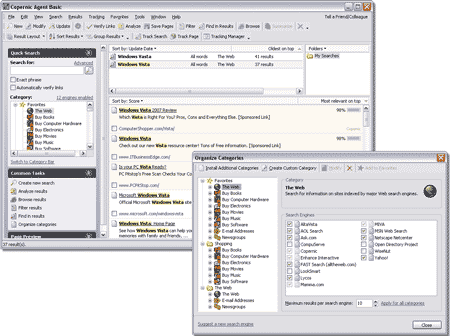
Рис. 10. Проведение поиска с помощью Copernic Agent Basic
Менее известная метапоисковая система FirstStop WebSearch работает по тому же принципу, да и результаты представляет аналогичным образом, но в силу более простого интерфейса она гораздо проще в освоении. Данная утилита также представлена несколькими версиями, среди которых широкому кругу пользователей интересны две: базовая бесплатная версия FirstStop WebSearch Standard Edition (http://www.download.com/FirstStop-WebSearch-Standard-Edition/3000-12777_4-10322506.html?tag=lst-0-1; 1,32 Мбайт — рис. 11) и платная Visual Edition (http://www.firststopwebsearch.com/visual/; для некоммерческого использования — 39,95 долл.). Бесплатная версия при поиске посылает запросы на 13 наиболее популярных поисковых систем. А платная охватывает при поиске уже 50 поисковиков (причем список последних может быть расширен пользователем) и подсвечивает ключевые слова в найденных ссылках. Результаты поиска могут быть сохранены в собственном формате программы, отсортированы и отфильтрованы.
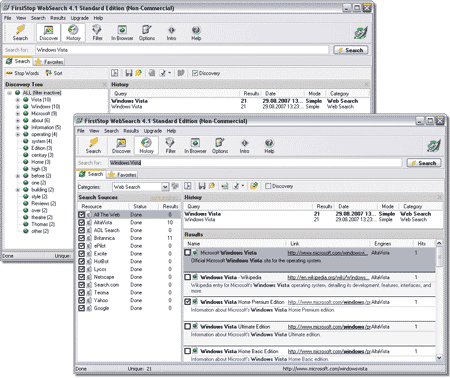
Рис. 11. Проведение поиска в среде FirstStop WebSearch
Бесплатная программа WebFerret (http://www.webferret.com/index.html; 751 Кбайт — рис. 12) обеспечивает удобный и эффективный поиск информации сразу в 13 популярных поисковых системах и очень проста в освоении. При поиске WebFerret может сразу же отфильтровать нежелательные сайты (содержащие порнографические материалы и нецензурную лексику). А результаты поиска несложно отсортировать и сохранить в собственном формате программы.
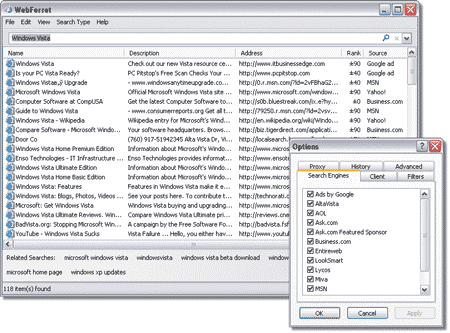
Рис. 12. Проведение поиска с помощью WebFerret
Блокирование рекламы
Существенная доля графики, загружаемой на компьютер пользователя при интернет-серфинге, представляет собой разнообразную рекламную информацию в виде баннеров и всплывающих рекламных pop-up-окон. Как правило, ни то ни другое пользователю совершенно не нужно и лишь замедляет загрузку страниц и увеличивает интернет-расходы. Поэтому без рекламы лучше обойтись.
Удобнее всего запретить загрузку баннеров и рекламных окон через специализированную программу-антибаннер. Русскоязычным пользователям для этой цели лучше воспользоваться приложением AdsCleaner (http://www.adscleaner.com/site/ru/index.html; 3,83 Мбайт — рис. 13). Основная задача указанного решения — предотвращение загрузки баннеров, для чего в программе предусмотрено несколько способов: наличие готовой базы ссылок на баннерные ресурсы, возможность пополнения данной базы пользователем, поддержка экспорта/импорта черных списков баннерных сайтов, а также блокирование баннеров в соответствии с их размерами (возможно блокирование не только баннеров стандартных размеров, но и любых других, определенных пользователем). При этом программа не просто вырезает баннеры, но и перекомпоновывает страницы в более компактный вид, удаляя предназначенные для баннеров пустые блоки, что актуально при загрузке перенасыщенных рекламой web-страниц. В плане блокирования всплывающих pop-up-окон AdsCleaner позволяет как полностью запретить их открытие, так и блокировать только рекламные pop-up-окна — второй вариант более предпочтителен, поскольку предотвращает блокировку полезных всплывающих окон, которые вызываются самим пользователем или являются результатом его деятельности в Сети. Кроме того, AdsCleaner может блокировать загрузку любой графики, подгружаемой с других доменов (это актуально, так как для загрузки рекламы в Сети используются не только баннеры и pop-up-окна, но и (хотя гораздо реже) иные способы, в частности загрузка изображений с других сайтов), а также обеспечивает более комфортный серфинг за счет дополнительных возможностей: загрузки нескольких страниц одним кликом, использования архива web-ссылок для ускорения доступа к нужным страницам, удобного доступа к системе онлайнового перевода страниц, управления закладками и др. Пакет представлен в двух редакциях: AdsCleaner Professional (1050 руб.) и AdsCleaner Standard (750 руб.) — в последней отсутствует возможность работы с закладками.
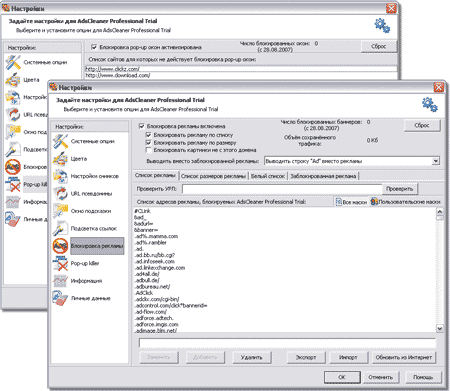
Рис. 13. Блокирование рекламы через AdsCleaner
Существуют и другие варианты предотвращения загрузки баннеров и всплывающих окон, в частности можно включить блокировку рекламы прямо в браузере, что реализуется либо средствами самого интернет-браузера, либо через специальную надстройку к нему. Уровень подобной блокировки различен. В лучшем случае программа будет блокировать баннеры на основе входящей в поставку и пополняемой базы ссылок на баннерные ресурсы (в данный список можно включать и любые нежелательные URL) и предотвращать открытие любых всплывающих окон (при этом может предоставляться возможность восстановления pop-up-окна, что важно, если оно оказалось полезным). В худшем — только предотвращать загрузку всплывающих окон.
Если ограничиваться встроенными возможностями Internet Explorer, то в нем (в Windows XP только с пакетом обновления SP2) реализовано лишь блокирование нежелательных всплывающих окон (рис. 14). Браузер Opera (http://www.opera.com; 6,16 Мбайт — рис. 15) также позволяет блокировать всплывающие окна — либо все, либо только нежелательные. А вот возможности Firefox (http://www.mozilla.com/firefox/; 6,32 Мбайт — рис. 16) шире — он автоматически блокирует всплывающие окна (можно составить список сайтов-исключений, с которых загрузка pop-up-окон блокироваться не будет), уведомляя пользователя о каждом заблокированном всплывающем окне через системный трей. Кроме того, данный браузер позволяет избавиться от загрузки баннеров с определенных сайтов, что реализуется через непосредственную блокировку изображений с баннерных серверов (нужно щелкнуть правой кнопкой на баннере и выбрать соответствующую команду из контекстного меню). При желании можно расширить возможности настройки блокировки рекламных изображений, установив расширение Adblock Plus (https://addons.mozilla.org/ru/firefox/addon/1865; 229 Кбайт).
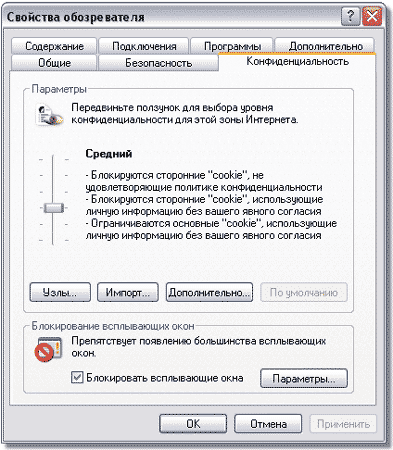
Рис. 14. Блокирование в Internet Explorer всплывающих окон
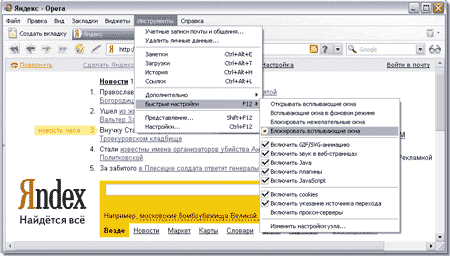
Рис. 15. Блокирование pop-up-окон в Opera
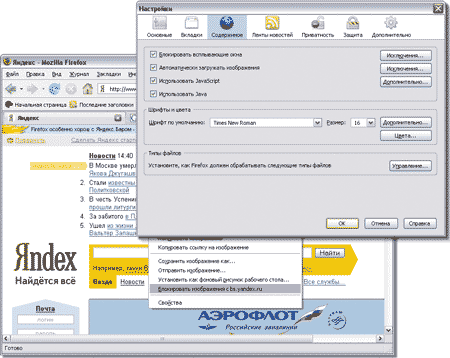
Рис. 16. Блокирование рекламы средствами Firefox
Кроме того, возможности блокирования рекламы предусмотрены в некоторых так называемых надстройках или клонах Internet Explorer. Встроенные блокираторы рекламы имеются, например, в бесплатных надстройках Avant Browser (http://www.avantbrowser.com/; 1,79 Мбайт — рис. 17) и Maxthon. Данные блокираторы предотвращают загрузку нежелательного контента (pop-up-окон и рекламных баннеров), причем используемые ими черные списки блокируемых адресов могут пополняться пользователем.
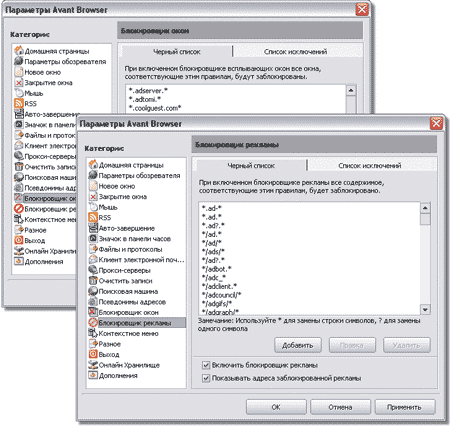
Рис. 17. Блокирование загрузки баннеров и pop-up-окон в Avant Browser
Стоит также заметить, что возможность блокирования рекламы может присутствовать и в других решениях в качестве дополнительного функционала — например среди упомянутых в статье решений блокирование баннеров предусмотрено в пакете Auslogics BoostSpeed.
Управление закладками
Предусмотренные в браузерах инструменты для работы с закладками недостаточно удобны и функциональны, ведь помимо сохранения ссылок пользователям требуется выполнять с ними разнообразные операции: перемещать между папками, сортировать, проверять на работоспособность, искать ссылки по ключевым словам и т.д. Все это возможно лишь средствами специализированных утилит — менеджеров закладок, среди которых наиболее привлекательны для российских пользователей пакеты Link Commander и Check&Get.
Менеджеры закладок Link Commander (http://www.resortlabs.com/bookmark-manager/linkcommander.php; 4 Мбайт — рис. 18) и Check&Get (http://activeurls.com/ru/; 6,58 Мбайт — рис. 19) — лучшие в настоящее время решения для российских пользователей. Данные утилиты предлагаются по доступной цене, имеют русскоязычный интерфейс и работают с большинством современных браузеров, включая Internet Explorer, Netscape, Firefox и Opera. Их богатые возможности позволяют быстро упорядочить и классифицировать по тематическим группам закладки в уже существующих коллекциях, а также легко добавлять в коллекции новые ссылки, копировать адреса ссылок, экспортировать ссылки в документы и извлекать их с web-страниц. Кроме того, с помощью данных менеджеров закладок несложно обнаружить и удалить из коллекции мертвые ссылки и дубликаты, можно быстро найти нужные ссылки, используя встроенные инструменты сортировки и поиска и синхронизировать закладки между компьютерами. Стоит также отметить, что Check&Get позволяет дополнительно проводить мониторинг сайтов на предмет обновлений.
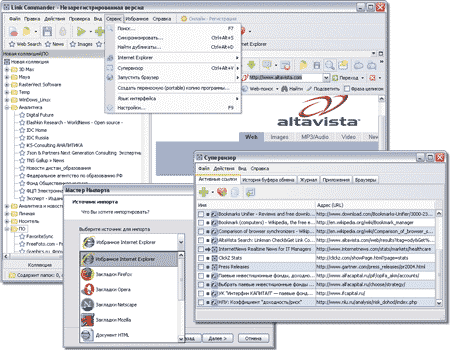
Рис. 18. Работа с закладками в среде Link Commander
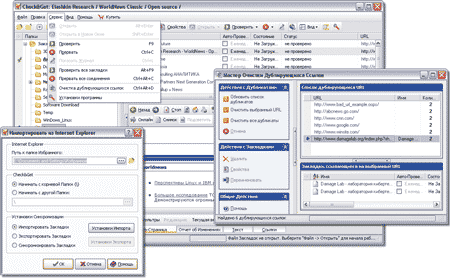
Рис. 19. Управление закладками через Check&Get
Пакет Link Commander выпускается в двух версиях: Standard, предлагаемой по цене 600 руб., и Lite — по 400 руб. Вторая версия обладает урезанной функциональностью — в ней отсутствует встроенный web-браузер, не поддерживаются графические иллюстрации закладок и значки web-страниц (favicons), нет модуля «Супервизор», предоставляющего дополнительный инструментарий для работы с активными ссылками. Check&Get можно приобрести в интернет-магазине Softkey.ru за 560 руб.
Альтернативой названным платным решениям является простой бесплатный менеджер закладок URL-Album (http://www.avtlab.ru/urlalbumrus.htm; 924 Кбайт — рис. 20) — он позволит организовать коллекции закладок Internet Explorer, а также (правда, уже через дополнительные плагины, которые придется скачать с сайта программы) браузеров Opera, Firefox и MyIE/Maxthon. С помощью URL-Album несложно импортировать закладки из браузера, каталогизировать, разместив их в требуемую структуру папок и подпапок, а затем экспортировать обратно в браузер. Кроме того, URL-Album может проверить ссылки на предмет выявления неработающих адресов и дубликатов и синхронизировать коллекции ссылок на разных компьютерах.
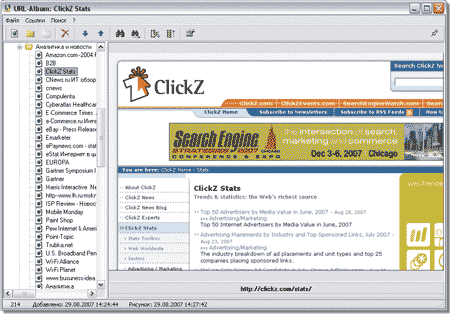
Рис. 20. Работа с закладками в программе URL-Album
Мониторинг обновлений
Если вам приходится регулярно посещать некоторые web-ресурсы и для вас важно не упустить появление на них какой-либо новой информации (например, об обновлениях программных продуктов, изменении цен, котировок, курсов валют и любой другой информации, важной для вашего бизнеса), то данный процесс стоит автоматизировать с помощью web-сканера. Подобный сканер наблюдает за указанными web-сайтами и своевременно извещает пользователя о любых изменениях на них.
Наиболее богатым набором настроек в плане организации мониторинга сайтов обладает пакет WebSite-Watcher (http://www.aignes.com/index.htm; 3,72 Мбайт; 29,95 долл. — рис. 21), позиционируемый как профессиональный web-сканер и, что приятно, имеющий русскоязычную локализацию. Данное решение скрупулезно отслеживает любые обновления контента на указанных сайтах: при обнаружении обновлений страницы сохраняются в специально предназначенную для этого папку, а все выявленные изменения выделяются цветом. При этом можно проверять как все ссылки одновременно, так и отдельные папки или отдельные ссылки, причем для каждой ссылки несложно установить свои параметры проверки. Предусмотрен импорт закладок из браузеров Internet Explorer, Netscape, Opera и Firefox, а также текстовых файлов. Возможна настройка программы на поиск не всех, а только определенных изменений или игнорирование каких-либо обновлений, что осуществляется при помощи группы настраиваемых фильтров. Применение фильтров позволит игнорировать изменение баннеров, HTML-тэгов, каких-то определенных фраз или чисел (последнее актуально в случае, когда вас интересуют лишь текстовые новости, а, например, не котировки или изменение паев, поскольку в противном случае web-сканер посчитает за изменение и то, что на сайте сменилась дата либо число его посетителей). Проверка может проводиться как полностью в автоматическом режиме по расписанию, так и вручную — при выборе соответствующей команды, а информирование осуществляется посредством звукового сигнала, открытия web-страницы либо по электронной почте. Как правило, web-страницы проверяются по содержанию — программа сравнивает содержание страницы с закачанным ранее образцом. Однако возможна также проверка по дате и по размеру, что необходимо в случае поиска обновлений файлов на серверах.
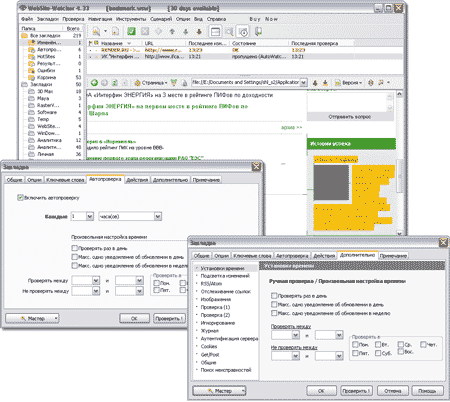
Рис. 21. Мониторинг сайтов средствами web-сканера Website-Watcher
Возможным решением для настройки подобного мониторинга может стать и уже упоминавшийся пакет Check&Get (рис. 22). Его несложно настроить на автоматическую проверку web-страниц на наличие изменений, определив для каждой из страниц частоту проверки, необходимость учета ключевых слов и вариант оповещения. При наличии изменений Check&Get автоматически сохраняет «снимок» этой страницы в специальную папку с подсвечиванием измененных элементов и мгновенно уведомляет пользователя сообщением на экране или письмом по электронной почте о найденных обновлениях.
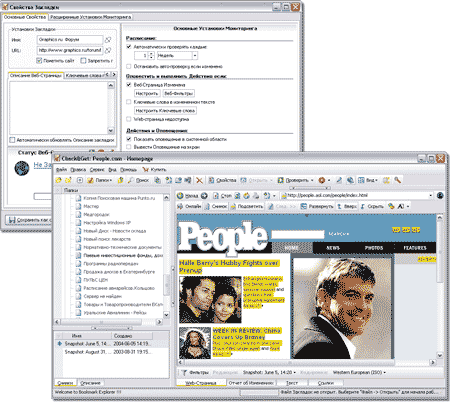
Рис. 22. Мониторинг сайтов в менеджере закладок Check&Get








